Pages
Manual de uso de Pages para iPad
- Te damos la bienvenida
- Novedades de Pages 14.2
-
- Introducción a Pages
- ¿Procesamiento de texto o disposición de página?
- Introducción a las imágenes, gráficas y otros objetos
- Buscar un documento
- Abrir un documento
- Guardar un documento y asignarle un nombre
- Imprimir un documento o sobre
- Copiar texto y objetos entre apps
- Gestos básicos de la pantalla táctil
- Usar el Apple Pencil con Pages
- Personalizar la barra de herramientas
-
- Enviar un documento
- Publicar un libro en Apple Books
-
- Introducción a la colaboración
- Invitar a otras personas a colaborar
- Colaborar en un documento compartido
- Consultar la actividad reciente en un documento compartido
- Cambiar los ajustes de un documento compartido
- Dejar de compartir un documento
- Carpetas compartidas y colaboración
- Usar Box para colaborar
- Usar el modo del presentador
- Copyright

Añadir y alinear texto dentro de una figura en la app Pages del iPad
Toca dos veces la figura para que aparezca el teclado y, a continuación, escribe el texto.
Si se muestra un indicador de área recortada
 , lo que significa que hay demasiado texto que mostrar en la figura, toca la figura y arrastra cualquiera de los puntos azules del borde de la figura hasta que se muestre todo el texto.
, lo que significa que hay demasiado texto que mostrar en la figura, toca la figura y arrastra cualquiera de los puntos azules del borde de la figura hasta que se muestre todo el texto.Para alinear el texto en la figura, selecciona el texto, toca
 , toca Texto y, a continuación, toca cualquier botón de alineación.
, toca Texto y, a continuación, toca cualquier botón de alineación.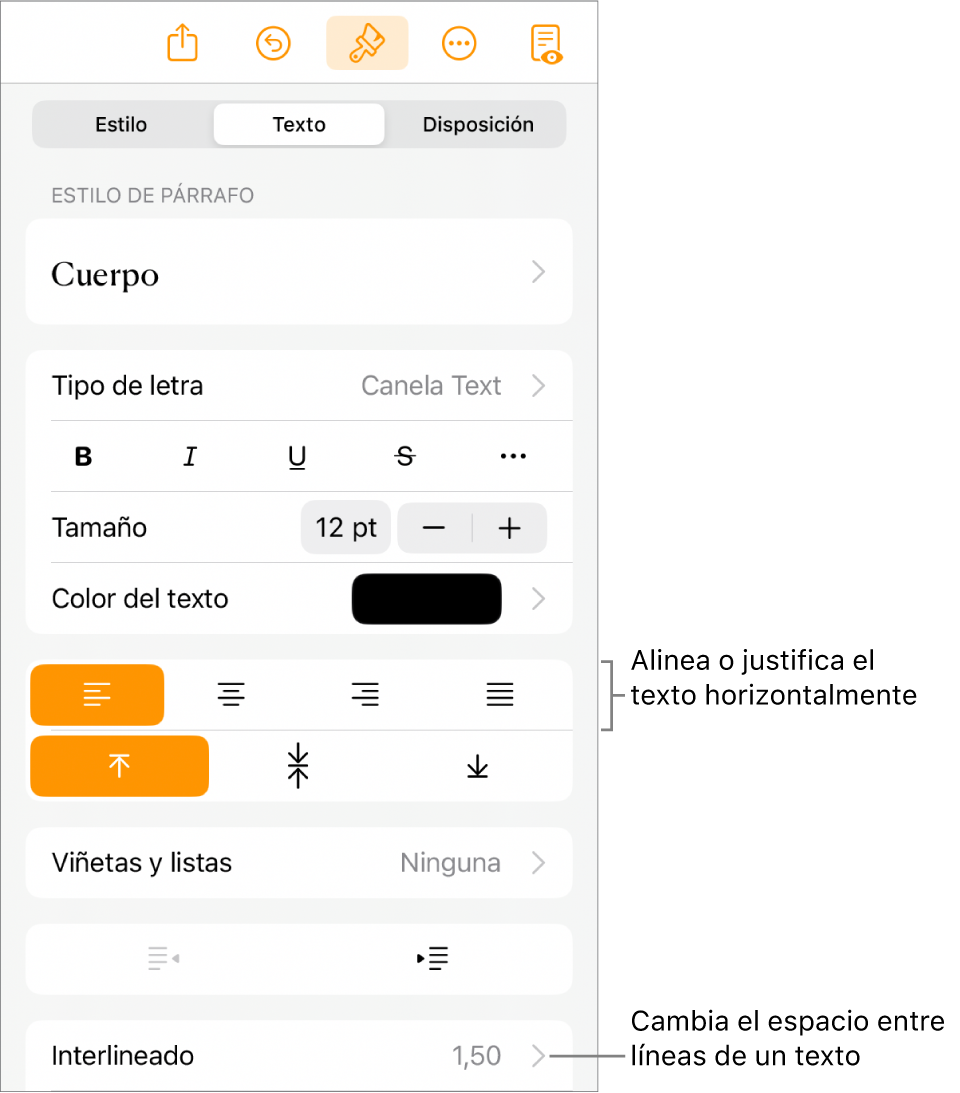
También puedes colocar un objeto dentro de un cuadro de texto o una figura para que aparezca integrado en el texto.
Gracias por tus comentarios.